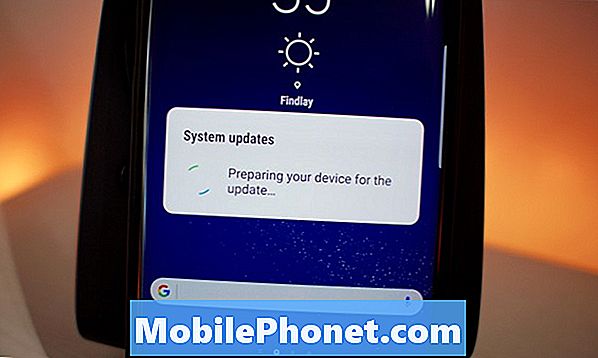#Samsung #Galaxy # S9 on Lõuna-Korea hiiglase uusim juhttelefon, mis pakub tarbijatele mitmeid silmapaistvaid funktsioone. Sellel telefonil on 5,8-tolline Super AMOLED-ekraan, kapoti all on võimas Snapdragon 845 protsessor, mis on ühendatud 4 GB RAM-iga. Sellel telefonil on täiustatud kaamerasüsteem, millel on kahekordse ava tehnoloogia, mis võimaldab erineva valgustusega tingimustes suurepäraseid fotosid teha. Kuigi see on töökindel seade, võib juhtuda, et võib tekkida teatud probleeme, millega me täna tegeleme. Selles meie tõrkeotsingu seeria viimases osas käsitleme Galaxy S9 mobiilandmeid, mis ei tööta pärast tarkvaravärskenduse probleemi.
Kui teil on Samsung Galaxy S9 või mõni muu Android-seade, võtke meiega selle vormi abil ühendust. Aitame teid rõõmuga kõigis teie seadmega seotud probleemides. See on tasuta teenus, mida pakume ilma kinnitatud stringideta. Palume siiski, et kui meiega ühendust võtate, proovige olla võimalikult üksikasjalik, et oleks võimalik anda täpne hinnang ja anda õige lahendus.
Kuidas pärast tarkvara värskendamist Samsung Galaxy S9 mobiilsed andmed ei tööta
Probleem:Mul on Sprinti kaudu Samsung Galaxy S9, millel pole seni olnud operatsioonisüsteemi uusima värskenduse installimiseni mingeid andmeühenduse probleeme. Nüüd ei saa ma LTE-d ja andmed kustuvad täiesti sageli. Ma kaotan kõik ribad ja seal on x. Olen töötanud Sprindi tehnilise toega ja nad lasid mul oma profiili lähtestada, tehaseseaded lähtestada ja LTE / CDMA mobiilsidevõrgu režiimi uuesti valida. Keegi neist ei aidanud, nii et mul kästi minna Sprinti remondipoodi. Läksin sinna ja nad panid uue sim-kaardi sisse. Ikka pole LTE-d ja andmed kustuvad täielikult samamoodi nagu varem vana sim-kaardiga. Mingeid ideid? Aitäh abi eest!
Lahendus: Esimene asi, mida peate sel juhul tegema, on veenduda, et teie telefon kasutab õigeid Sprint APN-i seadeid.
Juurdepääs S9 APN-i seadetele
- Rakenduste salve avamiseks pühkige avakuval tühjal kohal üles.
- Puudutage valikuid Seaded> Ühendused> Mobiilsidevõrgud> Pöörduspunktide nimed.
- Kui see on saadaval, puudutage valikut T-Mobile US LTE (täpikoht täidetakse rohelisega). Kui see pole saadaval, puudutage valikut LISA.
- APN-i seadete lähtestamiseks puudutage Menu (3 punkti)> Reset to default.
- Kontrollige ja värskendage Data APN-i järgmisi sätteid:
Sprindi APN-i seaded
- Nimi: Sprint
- APN: cinet.spcs
- Puhverserver: tühi
- Kasutajanimi: tühi
- Parool: tühi
- Server: pole määratud
- MMSC: tühi
- MMS-i puhverserver: 68.28.31.7
- MMS-port: tühi
- MCC: 234
- MNC: 15
- Autentimise tüüp: pole määratud
- APN tüüp: vaikimisi
- APN-protokoll: IPv4
Kui teie telefon kasutab juba õigeid APN-i seadeid ja see ei saa endiselt mobiilset andmesideühendust, peaksite telefoni andmed varundama ja seejärel täitma allpool loetletud toimingud.
Pühkige S9 vahemälu partitsioon
- Lülitage seade välja.
- Vajutage ja hoidke all helitugevuse suurendamise klahvi ja Bixby klahvi, seejärel hoidke toitenuppu all.
- Kui kuvatakse Androidi logo, vabastage kõik kolm klahvi.
- Sõnumit „Süsteemivärskenduse installimine” kuvatakse 30–60 sekundit, enne kui kuvatakse Androidi süsteemitaaste menüüvalikud.
- Vahemälu pühkimise partitsiooni esiletõstmiseks vajutage mitu korda helitugevuse vähendamise klahvi.
- Valimiseks vajutage toitenuppu.
- Jah, nende esile tõstmiseks vajutage helitugevuse vähendamise klahvi ja vajutage valimiseks toitenuppu.
- Kui vahemälu pühkimise sektsioon on lõpule viidud, on süsteem Taaskäivitatud süsteem nüüd esile tõstetud.
- Seadme taaskäivitamiseks vajutage toitenuppu.
Tehaseseadetele lähtestage S9 riistvaraklahvide abil
- Lülitage seade välja.
- Vajutage ja hoidke all helitugevuse suurendamise klahvi ja Bixby klahvi, seejärel hoidke toitenuppu all.
- Kui kuvatakse roheline Androidi logo, vabastage kõik klahvid (enne Android-süsteemi taastemenüü suvandite kuvamist kuvatakse ‘Süsteemivärskenduse installimine’ umbes 30–60 sekundit).
- Vajutage mitu korda helitugevuse vähendamise klahvi, et tõsta esile teave „andmete pühkimine / tehase lähtestamine”.
- Valimiseks vajutage toitenuppu.
- Vajutage helitugevuse vähendamise klahvi, kuni esile tõstetakse „Jah - kustuta kõik kasutajaandmed”.
- Põhilähtestuse valimiseks ja käivitamiseks vajutage toitenuppu.
- Kui lähtestamine on lõppenud, tõstetakse esile ‘Reboot system now’.
- Seadme taaskäivitamiseks vajutage toitenuppu.
Kui ülaltoodud toimingud probleemi ei lahenda, peaksite telefoni kontrollima teeninduskeskuses, kuna selle võib juba põhjustada vigane riistvara.